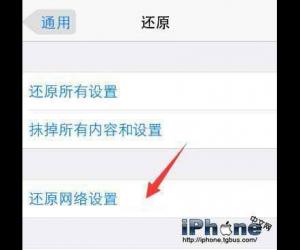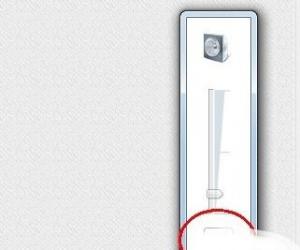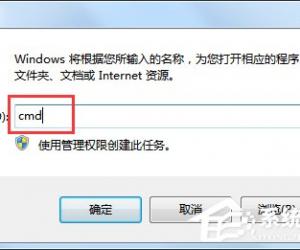Axure RP如何实现元件对齐?辅助线对齐功能安排上
发布时间:2019-04-10 17:18:26作者:知识屋
Axure RP是一款非常专业的原型设计工具,通用性极强,可以用来快速绘制流程图、线框图。我们在绘制原型图时为了确保元件之间互相对齐,需要借助辅助线来帮忙,下文详细介绍了Axure对齐辅助线功能的使用说明。
Axure如何利用辅助线进行元件对齐?
打开Axure RP软件,从元件库中拖入一个矩形元件到空白面板,然后手动拖拽辅助线,如图,

创建矩形成功,鼠标右击页面,弹出对话框,点击“栅格和辅助线”——“对齐辅助线”,
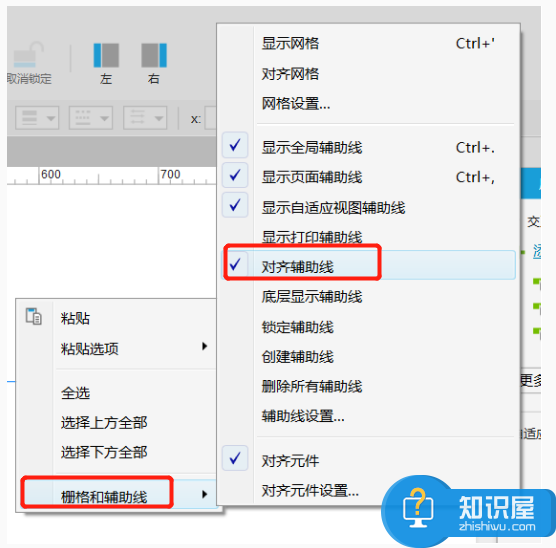
另外,我们也可以点击“网格设置”——“辅助线”——“对齐辅助线”,单击确定,
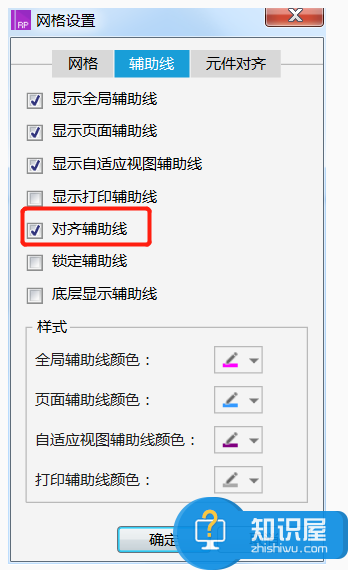
选中拖动这个矩形元件,可以看到它会自动与辅助线对齐,如图,
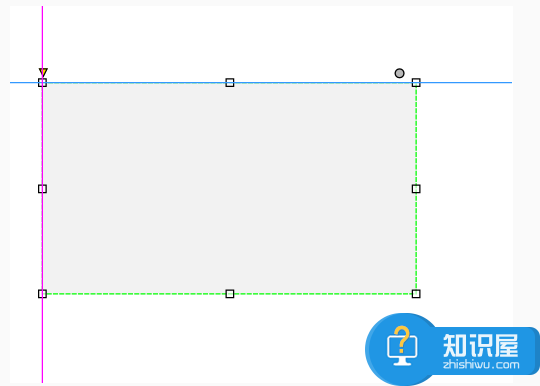
如果取消辅助线对齐功能,只有手动拖动这个矩形元件来慢慢进行对齐,如图,
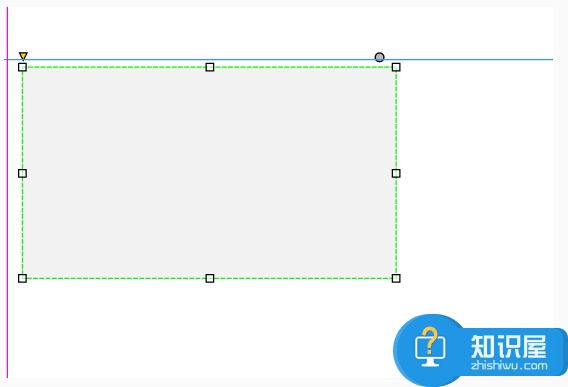
想要合理进行页面排版,Axure RP的辅助线对齐功能还是很有用的。
(免责声明:文章内容如涉及作品内容、版权和其它问题,请及时与我们联系,我们将在第一时间删除内容,文章内容仅供参考)
知识阅读
软件推荐
更多 >-
1
 一寸照片的尺寸是多少像素?一寸照片规格排版教程
一寸照片的尺寸是多少像素?一寸照片规格排版教程2016-05-30
-
2
新浪秒拍视频怎么下载?秒拍视频下载的方法教程
-
3
监控怎么安装?网络监控摄像头安装图文教程
-
4
电脑待机时间怎么设置 电脑没多久就进入待机状态
-
5
农行网银K宝密码忘了怎么办?农行网银K宝密码忘了的解决方法
-
6
手机淘宝怎么修改评价 手机淘宝修改评价方法
-
7
支付宝钱包、微信和手机QQ红包怎么用?为手机充话费、淘宝购物、买电影票
-
8
不认识的字怎么查,教你怎样查不认识的字
-
9
如何用QQ音乐下载歌到内存卡里面
-
10
2015年度哪款浏览器好用? 2015年上半年浏览器评测排行榜!